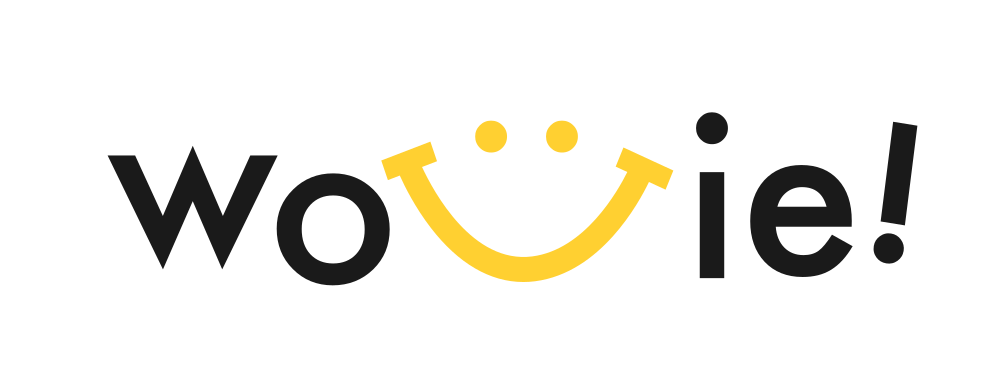調理師必見!Office2010でスキャン文書に文字を直接入力する方法|効率化で業務改善
調理師必見!Office2010でスキャン文書に文字を直接入力する方法|効率化で業務改善
この記事では、調理師の皆様が日々の業務で直面する、スキャンした文書への文字入力という課題に焦点を当て、Office Professional 2010を活用した効率的な解決策を提案します。調理師会から届く大量の文書への対応、手書き作業の負担軽減、そして業務効率の大幅な改善を目指します。Office2010の機能を最大限に活用し、日々の業務をスムーズに進めるための具体的な方法を解説します。
スキャンした文書の画像に、直接文字を入力する方法について、良い知恵はないものかと考えております。まずは、添付いたしました画像をご覧になってください。このような文書が私の所属する調理師会に大量に届きました。一旦はこちらで同じ形式の文書を作ろうと考えましたが、公式な文書のため断念し手書きに切り替えました。ところが、かなりの枚数が有る上に共通の箇所が多数あり効率が悪いのです。この文書に必要なテキストを直接印刷する方法をご存知の方が入らっしゃいましたら何卒ご教授のほどよろしくお願いいたします。当方の使えるソフトはOfficeProfessional2010です。
調理師の皆様、日々の業務、本当にお疲れ様です。調理師会からの文書、手書きでの対応は本当に大変ですよね。大量の文書に共通の情報を何度も手書きするのは、時間も労力もかかります。そこで今回は、Office Professional 2010をお使いの皆様に向けて、スキャンした文書に直接文字を入力し、業務効率を格段に向上させる方法を詳しく解説します。
1. なぜOffice 2010なのか?調理師の現場での活用
Office 2010は、多くの調理師の皆様が日常的に使用しているソフトウェアです。このバージョンには、スキャンした文書に文字を入力するための様々な機能が搭載されています。特に、調理師会からの文書のように、同じ形式の文書が大量に届く場合、Office 2010の機能を活用することで、手書きの負担を大幅に減らし、業務効率を向上させることができます。
- 手書きの負担軽減: 同じ情報を何度も手書きする手間を省き、時間を有効活用できます。
- 業務効率の向上: 文書の作成時間を短縮し、他の業務に集中できます。
- ミスの削減: 手書きによる誤字脱字を防ぎ、正確な情報を伝えることができます。
2. Office 2010でスキャン文書に文字を入力する方法
Office 2010には、スキャンした文書に文字を入力するためのいくつかの方法があります。ここでは、代表的な方法を3つご紹介します。
2-1. Wordを活用した方法
Wordは、文書作成ソフトとして広く知られていますが、実はスキャンした文書に文字を入力するのにも役立ちます。以下の手順で試してみてください。
- スキャンした画像をWordに挿入: Wordを開き、「挿入」タブから「図」を選択し、スキャンした画像ファイルを挿入します。
- テキストボックスの追加: 「挿入」タブから「テキストボックス」を選択し、画像上の文字を入力したい場所にテキストボックスを配置します。
- 文字の入力と書式設定: テキストボックス内に文字を入力し、フォントの種類、サイズ、色などを調整します。画像の文字と合わせて、見やすいように調整しましょう。
- 必要に応じてテキストボックスの複製: 同じ形式の文書が複数ある場合は、テキストボックスを複製して、他の文書にも適用します。
この方法のメリットは、Wordの豊富な編集機能を利用できることです。例えば、文字の配置やフォントの調整、図形の追加など、自由度の高い編集が可能です。一方、デメリットとしては、テキストボックスの配置に手間がかかること、画像によっては文字の判別が難しい場合があることが挙げられます。
2-2. OneNoteを活用した方法
OneNoteは、メモや情報を整理するためのソフトですが、スキャンした文書に文字を入力するのにも適しています。以下の手順で試してみてください。
- スキャンした画像をOneNoteに挿入: OneNoteを開き、「挿入」タブから「図」を選択し、スキャンした画像ファイルを挿入します。
- 画像のテキスト認識: 画像を右クリックし、「画像からテキストをコピー」を選択します。
- テキストの貼り付けと編集: コピーしたテキストを、OneNoteの任意の場所に貼り付け、必要に応じて編集します。
- テキストの配置と書式設定: テキストを画像上に配置し、フォントの種類、サイズ、色などを調整します。
OneNoteのメリットは、OCR(光学文字認識)機能により、画像内の文字をテキストとして認識できることです。これにより、文字の入力作業が大幅に効率化されます。デメリットとしては、OCRの精度が画像の状態に左右されること、複雑なレイアウトの文書には向かないことが挙げられます。
2-3. PDF編集ソフトの活用
Office 2010にはPDF編集機能は標準で搭載されていませんが、PDF編集ソフトを別途インストールすることで、スキャンした文書に文字を入力することができます。PDF編集ソフトには、無料のものから有料のものまで様々な種類があります。以下に一般的な手順を示します。
- PDF編集ソフトのインストール: ご自身のパソコンにPDF編集ソフトをインストールします。
- スキャンした画像をPDF形式に変換: スキャンした画像をPDF形式に変換します。
- PDF編集ソフトで開く: 変換したPDFファイルをPDF編集ソフトで開きます。
- テキストの追加と編集: 編集ソフトの機能を使って、PDFファイルにテキストを追加し、フォントの種類、サイズ、色などを調整します。
- PDFファイルの保存: 編集したPDFファイルを保存します。
PDF編集ソフトのメリットは、PDF形式の文書を直接編集できることです。これにより、WordやOneNoteよりも、より正確に文字の配置や編集を行うことができます。デメリットとしては、PDF編集ソフトの導入に費用がかかる場合があること、操作に慣れる必要があることが挙げられます。
3. 各方法の比較と、調理師の皆様への最適な選択
上記で紹介した3つの方法を比較し、調理師の皆様にとって最適な選択肢を検討します。
| 方法 | メリット | デメリット | 調理師への推奨度 |
|---|---|---|---|
| Wordを活用した方法 | 豊富な編集機能、自由度の高い編集が可能 | テキストボックスの配置に手間がかかる、画像によっては文字の判別が難しい | ★★★☆☆ |
| OneNoteを活用した方法 | OCR機能による効率的な文字入力 | OCRの精度が画像の状態に左右される、複雑なレイアウトの文書には向かない | ★★★★☆ |
| PDF編集ソフトの活用 | PDF形式の文書を直接編集できる | ソフトの導入に費用がかかる場合がある、操作に慣れる必要がある | ★★★★☆ |
調理師の皆様には、OneNoteまたはPDF編集ソフトの活用をおすすめします。OneNoteは、OCR機能により効率的に文字を入力できるため、大量の文書に対応する際に非常に役立ちます。PDF編集ソフトは、PDF形式の文書を直接編集できるため、より正確な編集が可能です。どちらの方法も、Office 2010の機能を最大限に活用し、業務効率を向上させるための有効な手段です。
4. 効率化の先にあるもの:調理師の皆様のキャリアパス
スキャン文書への文字入力の効率化は、単に作業時間を短縮するだけではありません。それは、調理師の皆様のキャリアパスを広げるための第一歩にもなり得ます。
- 時間の創出: 効率化によって生まれた時間は、新しい技術の習得、メニュー開発、顧客とのコミュニケーションなど、より付加価値の高い業務に充てることができます。
- スキルの向上: Office 2010の機能を使いこなすことで、PCスキルが向上し、他の業務にも応用できるようになります。
- キャリアアップの可能性: 効率化によって生まれた余力は、調理師としての専門性を高め、キャリアアップを目指すための基盤となります。
業務効率化は、調理師の皆様がより充実したキャリアを築くための重要な要素です。積極的に新しい技術を取り入れ、日々の業務を改善していくことで、調理師としての可能性を最大限に引き出すことができます。
もっとパーソナルなアドバイスが必要なあなたへ
この記事では一般的な解決策を提示しましたが、あなたの悩みは唯一無二です。
AIキャリアパートナー「あかりちゃん」が、LINEであなたの悩みをリアルタイムに聞き、具体的な求人探しまでサポートします。
無理な勧誘は一切ありません。まずは話を聞いてもらうだけでも、心が軽くなるはずです。
5. 成功事例:効率化で変わった調理師の日常
実際に、Office 2010の機能を活用して、スキャン文書への文字入力を効率化した調理師の成功事例をご紹介します。
事例1:レストランのシェフAさん
Aさんは、レストランのシェフとして、毎月、食材の発注書や献立表を手書きで作成していました。しかし、OneNoteのOCR機能を活用することで、スキャンした文書からテキストを抽出し、編集する時間を大幅に短縮することに成功しました。これにより、Aさんは、新しいメニューの開発や、お客様とのコミュニケーションに時間を割けるようになり、レストランの売上向上にも貢献しました。
事例2:病院の栄養士Bさん
Bさんは、病院の栄養士として、患者さんの食事記録を手書きで作成していました。しかし、PDF編集ソフトを導入し、スキャンした文書に直接文字を入力することで、記録作成にかかる時間を大幅に短縮しました。これにより、Bさんは、患者さんへの栄養指導や、食事の質の向上に注力できるようになり、患者さんの満足度も向上しました。
これらの事例からわかるように、Office 2010の機能を活用することで、スキャン文書への文字入力を効率化し、調理師の皆様の業務改善、キャリアアップに繋げることが可能です。
6. まとめ:Office 2010を使いこなし、調理師の仕事をさらに豊かに
この記事では、Office Professional 2010を活用して、スキャンした文書に文字を入力し、業務効率を向上させる方法について解説しました。Word、OneNote、PDF編集ソフトなど、様々な方法がありますが、調理師の皆様の状況に合わせて最適な方法を選択し、実践してみてください。
スキャン文書への文字入力の効率化は、単に作業時間を短縮するだけでなく、調理師の皆様のキャリアパスを広げるための第一歩となります。積極的に新しい技術を取り入れ、日々の業務を改善していくことで、調理師としての可能性を最大限に引き出すことができます。Office 2010を使いこなし、調理師の仕事をさらに豊かにしていきましょう。
この記事が、皆様のお役に立てれば幸いです。日々の業務で困ったことや、キャリアに関する悩みがあれば、お気軽にご相談ください。皆様のキャリアを全力でサポートさせていただきます。
“`